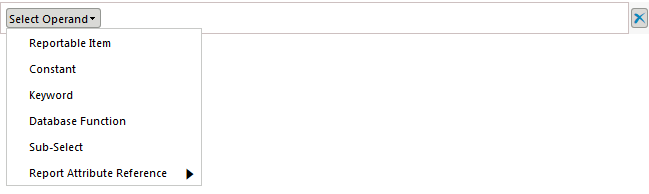
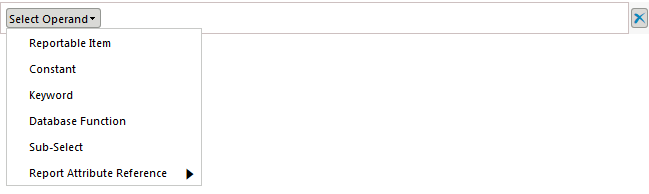

 をクリックして、ドロップダウンリストから現在のオペランドを置換する新しいアイテムを選択します。
をクリックして、ドロップダウンリストから現在のオペランドを置換する新しいアイテムを選択します。 をクリックして、条件の行全体を「基準」タブから除去します。
をクリックして、条件の行全体を「基準」タブから除去します。オペランド | 説明 |
レポート可能アイテム | 「追加する属性を選択」ウィンドウが開きます。選択できるのは列  だけです。オブジェクト だけです。オブジェクト  は淡色表示になります。 は淡色表示になります。追加した列が、条件行に <テーブルエイリアス>.<属性名> として表示されます。<テーブルエイリアス> は属性を選択したテーブルの (「テーブルおよび結合」タブで指定した) エイリアスを表し、<属性名> は「追加する属性を選択」ウィンドウに表示される属性の表示名を表します。たとえば、「Part」テーブルの「Name」属性を選択した場合は、条件行のオペランドに「Part.Name」と表示されます。 |
定数 | 「定数を編集」ウィンドウが開きます。「データタイプ」を選択し、必要な定数値を指定します。追加した定数の値が、条件行にオペランドとして表示されます。 |
キーワード | 「キーワードを編集」ウィンドウが開きます。ドロップダウンリストからキーワードを選択します。選択したキーワードが、条件行にオペランドとして表示されます。使用可能なキーワードの詳細については、キーワードを参照してください。 |
データベース関数 | 「データベース関数を編集」ウィンドウが開きます。ドロップダウンリストからデータベース関数を選択します。表示されるデータタイプは、選択した関数に基づいて更新されます。追加した関数の名前が条件行にオペランドとして表示され、その後に「展開」アイコン  が表示されます。 が表示されます。「データベース関数」に引数を追加するには、「展開」アイコン  をクリックし、「データベース関数」の下にある「追加」 をクリックし、「データベース関数」の下にある「追加」  ドロップダウンリストからレポートアイテムを選択します。 ドロップダウンリストからレポートアイテムを選択します。疑似 SQL ステートメントでは、データベース関数は <関数名><...> と表示されます。<...> の文字列は関数の引数を表します。 使用可能なデータベース関数の詳細については、データベース関数を参照してください。 |
副問い合わせ | 条件に副問い合わせの行を追加します。副問い合わせは照会内で使用する照会です。副問い合わせ照会は、副問い合わせ照会内でネストできます。  「副問い合わせを編集」をクリックして、「副問い合わせを編集」ウィンドウを開きます。このウィンドウは親の「照会ビルダー」ウィンドウとほぼ同じで、「テーブルおよび結合」、「選択または制約」、および「基準」タブのみが表示されます。次の違いに注意してください。 • 「テーブルおよび結合」 - 親の照会で指定したテーブルは青色で表示され、これらは読み取り専用です。副問い合わせ照会に、新しいテーブルを少なくとも 1 つ追加する必要があります。親照会のテーブルと副問い合わせ照会に追加したテーブル間に、結合を追加できます。 • 「選択または制約」 - 副問い合わせ照会に、選択アイテムを 1 つだけ追加する必要があります。選択アイテムが追加されていない場合は、「適用」をクリックして親照会を保存するときにエラーが表示されます。追加できるレポートアイテムは、「レポート可能アイテム」、「定数」、「キーワード」、および「データベース関数」のみです。「レポート可能アイテム」を追加する場合、選択できるのは列  のみで、オブジェクト のみで、オブジェクト  は淡色表示になります。選択できる列は 1 つだけです。副問い合わせ照会に追加したテーブルと、親照会にあるテーブルの両方から列を選択できます。 は淡色表示になります。選択できる列は 1 つだけです。副問い合わせ照会に追加したテーブルと、親照会にあるテーブルの両方から列を選択できます。副問い合わせ照会の「選択または制約」タブには、「表示名」列は表示されません。これは、「レポートビルダー」の基準枠に表示できるのは、最上位の親照会の「選択または制約」タブにあるアイテムだけであるためです。 • 「基準」 - ◦ 「レポート可能アイテム」をオペランドとして追加する場合は、副問い合わせ照会または親照会のテーブルから列を選択できます。追加できるのは列  だけです。 だけです。◦ 「レポート属性参照」を追加する場合は、最上位の照会の「選択または制約」タブにあるパラメータまたは列のみを選択できます。 ◦ > オプションを使用する場合、パラメータは最上位の親照会の「選択または制約」タブに追加されます。 親照会の疑似 SQL ステートメントでは、副問い合わせは Sub-Select<...> として表されます。副問い合わせ照会自体の疑似 SQL ステートメントは、副問い合わせ照会の編集時に「基準」タブに表示されます。 |
レポート属性参照 | 「レポート属性参照」は、照会の「選択または制約」タブで指定されたアイテムを参照して、これを基準の条件のオペランドとして使用します。「レポートビルダー」の基準枠でユーザーが入力したアイテムの値は、いずれもオペランドの値として使用されます。値を空のままにした場合、その基準はレポートの実行時に無視されます。 「レポート属性参照」を右側オペランドとして追加する場合、表示される使用可能なアイテムは、左側オペランドのデータタイプに一致するアイテムに制限されます。 「レポート属性参照」を選択すると、「選択または制約」で使用可能なアイテムのリストが <アイテムタイプ>:<アイテムの表示名> の形式で表示されます。 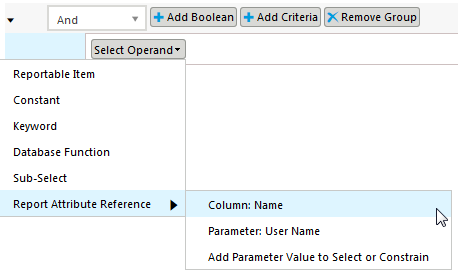 追加したアイテムの表示名が、条件行にオペランドとして表示されます。 「選択または制約するパラメータ値を追加」オプションを選択して、「パラメータ値」レポートアイテムを「選択または制約」タブに追加し、同時にオペランドとして追加します。「パラメータを編集」ウィンドウで、パラメータ情報を入力します。パラメータの名前が入力されていない場合は、デフォルト名が使用されます。パラメータの名前は、後で「選択または制約」タブで編集できます。 |